ai怎么画黄金分割比例图?设计东西的时候,黄金分割比例很重要,该怎么画一个黄金分割比例图恩?下面我们就来看看ai画黄金分割线的画法,需要的朋友可以参考下
ai中想要画一个简单的黄金分割比例图,该怎么画呢?下面我们就来看看详细的教程。
- 软件名称:
- Adobe Illustrator CC(AI) 2018特别版 简体中文完整版
- 软件大小:
- 2.03GB
- 更新时间:
- 2017-10-19立即下载
1、打开软件,新建一个800*600的文件,颜色模式RGB。

2、用椭圆工具绘制一个圆形,再用矩形工具绘制一个矩形,用形状生成工具工具去掉不要的部分。


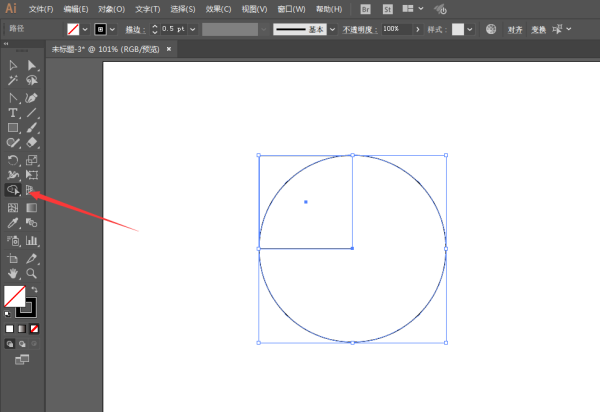
3、得到的图形进行比例缩放,等比例缩放61.805%,点击复制。

4、继续进行同样的操作,然后把正方形排列好,使得弧形链接起来。


5、如图所示,这样就完成黄金分割比例图了。

以上就是ai画黄金分割线的画法,希望大家喜欢,请继续关注html中文网。
相关推荐:
以上就是ai怎么画黄金分割比例图? ai画黄金分割线的画法的详细内容,更多请关注0133技术站其它相关文章!








